Windows server2003下实现故障转移集群

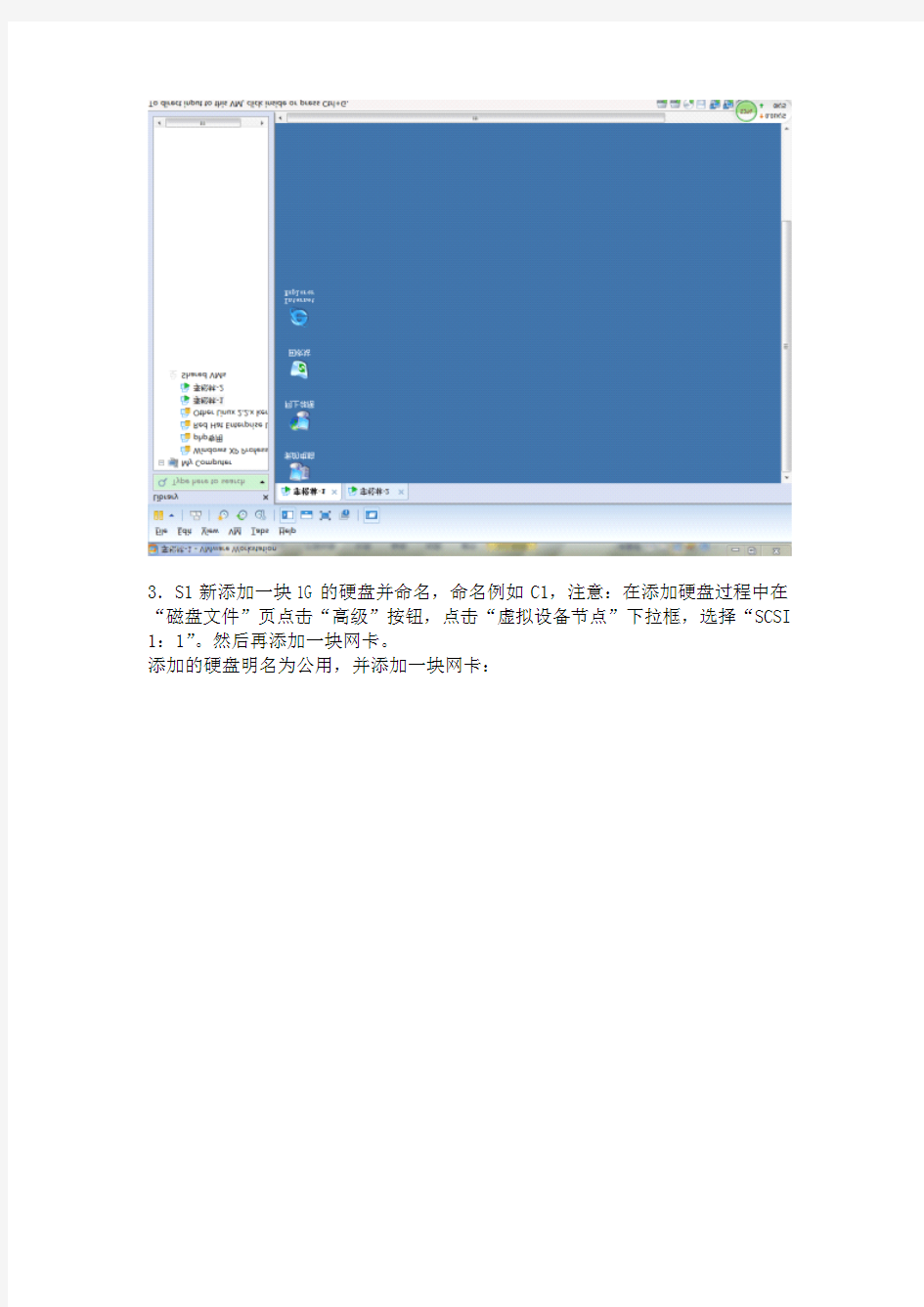
Windows下实现故障转移集群
一、实验目的
1.熟悉故障转移集群的基本形式,掌握实现故障转移集群的基本步骤;
2.熟悉VMware的使用,掌握活动目录的安装。
3.使用VMware建立两台Windows Server,并在系统中使用微软集群服务搭建两节点的故障转移集群,并测试是否成功。
二、实验内容及步骤
1.安装VMware软件。(安装文件夹如下)
2.在VMware中新建两台Windows2003Server并命名,命名例如S1,S2。
在VMware中新建两台Windows2003Server并命名,命名为李松林-1,李松林-2(见下图)
3.S1新添加一块1G的硬盘并命名,命名例如C1,注意:在添加硬盘过程中在“磁盘文件”页点击“高级”按钮,点击“虚拟设备节点”下拉框,选择“SCSI 1:1”。然后再添加一块网卡。
添加的硬盘明名为公用,并添加一块网卡:
4.S2也选择新添加一块硬盘,但添加时选择“使用一个已存在的虚拟磁盘”。然后选择刚才S1中创建的磁盘C1,即C1是S1和S2两台服务器的共享存储设备。同时S2也添加一块网卡。即S1和S2两台服务器都是双网卡,其中一个做心跳。
5、启动S1和S2,将每台服务器中的两块网卡重新命名为LAN1(局域网)和LAN2(心跳)以示区别,配置TCP/IP信息,使得S1和S2的LAN1在一个网段,LAN2在一个网段。
李松林-1网卡配置如下:
李松林-2网卡配置如下:
6、在S1中安装活动目录,做成DC,同时安装DNS。在李松林-1中安装活动目录,做成DC,同时安装DNS
7、将S2加入刚创建的域中。至此环境准备完毕。李松林-2加入https://www.wendangku.net/doc/992599000.html,
8、S1上在管理工具中打开“微软群集服务”,新建群集,选择S1作为节点加入,并命名集群名和集群IP。按照步骤创建集群。
集群ip为10.0.0.10
9、S2上在管理工具中打开“微软群集服务”,连接刚创建的集群,选择新建节点,将S2作为新节点加入集群。
10、在集群管理器控制台上查看集群内容。
11、关闭S1,制造故障,观察故障转移过程,测试是否成功。在外网添加ip为测试做准备
外网测试与10.0.0.10的连通性
挂起李松林-1
继续测试与10.0.0.10的连通性
经过分析可知挂起李松林-1后李松林-2接替了李松林-1的工作
在李松林-2打开群集管理器,说明上分析都是正确的,李松林-2已接替了李松林-1的工作成功实现故障转移集群工作。
SQLServer2012AlwaysOn多站点故障转移群集实例
SQL Server 2012 AlwaysOn:多站点故障转移群集实例 SQL Server 技术文章 作者:Mike Weiner、Sanjay Mishra、Min He 供稿人:Lingwei Li、Mike Anderson (EMC Corporation) 技术审校:Shaun Tinline-Jones、Steve Howard、Prem Mehra、Paul Burpo、Mike Ruthruff、Jimmy May、Matt Neerincx、Dan Benediktson、Michael Steineke (Edgenet Inc.)、 David P. Smith (ServiceU Corporation) 发布时间:2011 年 12 月 适用范围:SQL Server 2012 摘要:SQL Server 故障转移群集是 SQL Server 2012 AlwaysOn 整体实现的一部分。它同时支持本地以及多站点故障转移配置,旨在为 SQL Server 提供高可用性和灾难恢复功能。多站点故障转移群集技术在 SQL Server 2012 中得到显著增强。本文重点介绍多站点故障转移群集的体系结构、SQL Server 2012 中对该技术的增强以及有助于部署该技术的一些最佳做法。
版权信息 本文档按“原样”提供。本文档中的信息和表达的观点(包括 URL 和其他 Internet 网站引用)如有更改,恕不另行通知。您应承担使用本文档所带来的风险。 本文档中提及的某些示例只是为了便于说明,纯属虚构。不应据此联想或妄加推断。 本文档不向您提供对任何 Microsoft 产品中的任何知识产权的任何法律权利。您可以出于内部参考目的复制和使用本文档。 ? 2011 Microsoft。保留所有权利。
Windows Server 2008故障转移群集的操作步骤
本文介绍Windows Server 2008故障转移群集的操作步骤,包括硬件、软件和网络基础结构的准备、安装、创建、配置等内容。 一、准备 故障转移群集必须满足硬件、软件和网络基础结构的某些要求,并且它需要一个具有适当域权限的管理帐户。具体如下: (一)故障转移群集的硬件要求 在一个故障转移群集中,需要配备有以下硬件: (1)服务器:建议使用一组包含相同或相似组件的匹配计算机。 注意,仅当所有硬件组件均标记为"Certified for Windows Server 2008"时,Microsoft 才支持故障转移群集解决方案。此外,完整配置(服务器、网络和存储)必须通过"验证配置"向导中的所有测试,该向导包含在故障转移群集管理单元中。 (2)网络适配器和电缆(用于网络通信):与故障转移群集解决方案中的其他组件一样,网络硬件必须被标记为"针对Windows Server 2008 进行了认证"。如果使用iSCSI,则必须将网络适配器专用于网络通信或iSCSI,而不能同时用于两者。 在将群集节点连接在一起的网络基础结构中,要避免具有单个故障点。实现这一点有多种方法。可以通过多个不同网络来连接群集节点。或者,您可以通过一个网络来连接群集节点,该网络由成组网络适配器、冗余交换机、冗余路由器或可消除单故障点的相似硬件组成。 注:如果你是通过一个网络来连接群集节点,则该网络需满足验证配置向导中的冗余要求。但是,该向导中的报告将包含一条警告,指明网络不应具有单故障点。 (3)用于存储的设备控制器或相应适配器: - 对于串行连接SCSI 或光纤通道:如果您在所有群集服务器中使用的是串行连接SCSI 或光纤通道,则专用于群集存储设备的海量存储设备控制器应相同。它们还应使用相同的固件版本。 注:通过Windows Server 2008,您无法使用并行SCSI 将存储连接到群集服务器。 - 对于iSCSI:如果你使用的是iSCSI,则每台群集服务器必须具有一个或多个专用于群集存储设备的网络适配器或主机总线适配器。不能将用于iSCSI 的网络用于网络通信。在所有群集服务器中,用来连接到iSCSI 存储目标的网络适配器应相同,建议使用Gigabit 以太网或更高速的以太网。 对于iSCSI 而言,不能使用成组网络适配器,因为它们不受iSCSI 支持。
配置Windows_Server_2008故障转移集群
配置Windows Server 2008故障转移集群 导读: 为关键性的应用程序、服务和资料提供高可用性,是成功 IT 部门的主要目标。当服务宕机或故障时,即会中断业务的连续性进而造成重大的损失,因此 Windows Server 2008 提供了两种主要的高可用性功能:故障转移群集(Failover Clustering)以及网络负载平衡(NLB),以满足企业对保持关键系统正常运作的需求。Windows Server 2008 的故障转移群集及 NLB 在进行过改善后,已可提供简化的管理及更强健的功能,此外,Windows Server Backup 亦可在硬件故障时,提供基本的备份与修复解决方案。 配置Windows Server2008故障转移集群 一、问题描述 建立双节点的Windows Server 2008 故障转移集群,为Hyper-v的高可用和SQLServer集群做好准备。 二、配置集群群前的准备 1、每个节点主机配备至少两块网卡,一块用于连接共享存储,一块用于网络通信。不能两者使用同一网络适配器
2、每个节点服务器链接到共享存储,本例采用windows storage server 2008模拟iSCSI软件共享存储 添加iSCSI的具体过程参给Windows2008Server with Hyper-V添加Openfiler的iSCSI 3、集群中的节点服务器必须属于同一个域。 4、用于管理集群的用户,不必使用域管理员账户,只要添加到本地管理员即可,同时是Domain User组。本例为方便起见均采用与管理员账号 三、安装故障转移集群 1、登录其中一个集群节点,打开服务器管理器,定位到功能项 2、点击添加功能,点选故障转移集群,点击下一步
故障转移群集安装及配置
故障转移群集 一、实验拓扑图 二、实验环境 1.配置节点环境 服务器名称、域环境、网卡信息等 计算机名角色群集网卡心跳网卡iscsi连接DNS服务器NS1 DC、DNS 192.168.1.1 10.10.10.1 172.16.10.1 192.168.1.1 NS2 域成员192.168.1.2 10.10.10.2 172.16.10.2 192.168.1.1 *注:只配置群集网卡的DNS信息,其他网卡不能配置 2.配置公共存储环境 服务器名称、网卡信息等 3.关闭3台服务器上windows防火墙 三、实验步骤 1.配置公共存储服务器 (1)安装iSCSI Soft T arget软件按照提示采用默认安装即可
(2)配置Microsoft iSCSI Soft Target软件管理工具—Microsoft iSCSI Soft T arget—创建iscsi目标 输入iscsi目标名称——下一步 然后选择高级——添加——IQN和域名——确定——下一步 (3)安装虚拟磁盘 选择iscsiserver右键——为iscsi目标添加虚拟磁盘——下一步——输入虚拟磁盘文件存储的物理路径c:\qdisk.vhd——下一步
分配空间大小500M(范围为100-1000M)
配置虚拟磁盘的名称——仲裁盘——下一步——完成 同样的方法添加第二块虚拟磁盘 注意:1)物理路径c:\ddisk.vhd 2)空间大小适当大一些2000M 3)虚拟磁盘描述:数据盘
(4)添加可以访问iscsi服务器的发起程序服务器名称 选中iscsiserver节点属性——iscsi发起程序——添加——IP和172.16.10.1、172.16.10.2 2、配置两个节点的iSCSI发起程序 (1)分别在节点1、2上服务器管理工具——iscsi发起程序——发现门户——172.16.10.3和端口——目标——选中内容——连接——目标——设备(显示两个disk磁盘设备)(2)在节点1上服务器管理器——磁盘管理——对磁盘1、2——联机、初始化、新建简单卷(卷标:qdisk 盘符:q 大小500M;卷标:ddisk 盘符:m 大小:2000M)(3)在节点2上服务器管理器——磁盘管理——联机——选中磁盘右键——更改驱动器号和路径(修改为如下图所示)
Windows 2008R2与SQL 2008 集群
一、基础环境: 1、四台服务器(1台AD、2台SQL服务器、1台iscsi存储服务器), 2、9个IP(1个AD的IP、2个SQL服务器的IP、1个iscsi存储服务器的IP、1个SQL集群的IP、1个DTC的IP、1个集群的IP、2个心跳线的IP) 三、准备工作: 1、安装Windows2008R2的系统,并将服务器的补丁升至最新。 2、SQL2008数据库软件一套。 3、创建一台iscsi服务器,并安装iscsi服务插件,创建虚拟磁盘及iscsi目标。(iscsi服务需要去官网下载) 4、安装windows2008R2的域环境,并将数据库服务器加入域环境,对入域后的SQL服务器进行补丁升级,补丁升级完成后,重启服务器。 5、分别给SQL数据库服务器添加虚拟共享磁盘。 6、安装windows集群故障转移及DTC。 7、添加数据库故障集群及数据库故障节点。 四、安装步骤详解: A、创建iscsi虚拟磁盘服务器(1、先装RAID5,2、安装iscsi服务,3、连接iscsi虚拟磁盘); (一、创建RAID-5的硬盘) 1、打开服务器管理器,选择存储,找到磁盘管理,会看到以下的磁盘没有联机。
2、将所有的磁盘联机及初始化硬盘。 3、将磁盘做成‘RAID-5’
4、添加raid-5的硬盘数量及设置空间量。 5、添加完的及设置完空间的状态。 6、为RAID-5分配磁盘驱动号。 7、为RAID-5进行格式化。
7、为RAID-5进行格式化。 8、设置RAID-5完成。 9、点击完成后,会出现此提示框,选择‘是’ 二、安装iscsi服务,并创建虚拟磁盘 1、运行安装iscsi程序压缩包,将包解压到默认位置。
Windows Server 2008 R2的故障转移群集
故障转移群集可以配置使用多种不同的配置。组成群集的服务器可以是活跃状态或不活跃状态,而不同服务器可以被配置为在活跃服务器故障后立刻接管相应的资源。一般故障转移的过程只需要几分钟的时间,至于时间的长短主要取决于群集的配置和具体应用,当节点处于活跃状态时,该节点上可以使用所有资源。 当服务器故障后,在这台服务器上配置了故障转移群集的资源组就会被其他服务器所接管。当故障服务器重新上线后,群集服务可以配置为允许让原服务器进行故障回复,或者是让当前服务器继续处理新的客户端请求。本文章将讲述基 于Windows Server 2008 R2的故障转移群集实现。 安装“故障转移群集”: 下面就开始在两个节点上安装群集服务。在此以server1为例,安装方法是:打开服务器管理器图标----添加功能,从中选择“故障转移群集”。 当两个节点安装完群集服务后,我们需要运行群集配置验证程序,来检查节点服务器、网络和存储设备是否符合群集要求。 仅当完整配置(服务器、网络和存储)可以通过“验证配置”向导中的所有测试时,微软才支持故障转移群集解决方式,另外,解决方案中的所有硬件组件均必须标记为“certified for windows server 2008 R2”。 方法是在server1或者是server2上进入故障转移群集管理器,单击“验证配置”。如下图所示:
因为我们需要验证的是群集中的所有节点,所以我们需要把所有节点都添加进来,如下图所示: 点击“下一步”之后,我们需要“运行所有测试”,如下图所示:
给出验证清单,也就是所要进行验证的项目。点击,下一步之后,开始出现下面的验证过程:
windows 2008 跨网段带中继的DHCP故障转移群集
当前位置:无忧网客联盟 > 操作系统 > windows > windows 2008 跨网段带中继的DHCP故障转移 群集 时间:2011-08-04 14:38来源:未知作者:admin 点击:350次 实验要求:1. 四台服务器均安装windows 2008,DC是域https://www.wendangku.net/doc/992599000.html,中的域控制器,DHCP1和DHCP2是域中的成员服务器。(WindowsRouter和XP不需要加入域中) 2. 在WindowsRouter中启用路由,并启用DHCP中继代理。3. DHCP1和DHCP2完成故障转移群集,实现跨网段为XP提供IP地址租约。拓扑图如下所示:1. 首先配置Vmware 虚拟机环境。根据上图WindowsRouter的两款网卡的名字和网段连接,在系统中给两块网 实验要求: 1. 四台服务器均安装windows 2008,DC是域https://www.wendangku.net/doc/992599000.html,中的域控制器,DHCP1和DHCP2是域中的成员服务器。(WindowsRouter和XP不需要加入域中) 2. 在WindowsRouter中启用路由,并启用DHCP中继代理。 3. DHCP1和DHCP2完成故障转移群集,实现跨网段为XP提供IP地址租约。 拓扑图如下所示: 1. 首先配置Vmware虚拟机环境。
根据上图WindowsRouter的两款网卡的名字和网段连接,在系统中给两块网卡重新命名,如下图所示: 真实环境中可以通过插拔网线来判断网卡再重命名。 2. 配置好拓扑图中的IP地址,重命名计算机名,DC的电脑上运行net user adminisratro suntong_258 /passwrodreq:yes。关闭所有电脑的防火墙,所有电脑上新建好快照。 3. 首先把DC这台电脑升级到域控制器,域名用https://www.wendangku.net/doc/992599000.html,。把DHCP1和DHCP2加入到域中。(省略)(注:DHCP1和DHCP2快速登录域是域名\ 用户名,然后输入密码,这里应该是st\administrator suntong_258,注意斜杠的方向,st后面不需要.com) 上图中登录到本机DHCP2还是域st,系统是根据用户名动态改变的(在域控DC 上不会动态改变,默认登录的是域),当用户名是administrator时,系统默认登录的是本地计算机,因为域管理员账号很少会在成员服务器上登录。 4. 在DC上安装StarWind模拟存储设备,安装和配置过程省略,可参考“DFS 故障转移群集实验”,但是这里只要创建一个磁盘就可以了。注意DC上一定要关闭系统防火墙。DHCP1和DHCP2暂时先不连接创建好的虚拟磁盘。(省略)
windows2012故障转移群集
Windows server 2012 Hyper-V故障转移群集 和终端用户相比,企业用户对于业务的连续性和可靠性更为在意。相对而言,企业一般不会将追逐单一硬件的性能排在第一位。 如何衡量业务是否持续可用,一般使用"x 个9"这种方式来定义。如我们常说的"3 个9",即表示年可用性为99.9%,也即意味着一年只能有76 个小时的系统停机时间。对于单台物理服务器而言,这意味着该设备一年内不能出现硬件损坏的情况,否则更换配件和重新上架的时间过长,很容易导致可用性等级超出这个标准。 像"5 个9",甚至"6 个9"这种高可用性是如何实现的呢?可想而知,通过单台物理服务器来实现这种目标将是非常苛刻且成本高昂的。 常见的可用性与相应的可允许停机时间如表8-1 所示。 为了满足企业对业务持续可用的追求,降低年故障停机时间,系统、网络、存储各大厂商都引入了"群集"的概念。"群集"的作用是通过多台硬件同时运行来实现的,当故障发生时,通过快速且自动化的切换故障服务器,从而实现业务的持续运行。和传统的硬件故障或网络故障发生后,需要人为参与排障不同的是,群集技术是不需要人为参与的,可以做到全自动运行。当故障发生时第一时间转移故障节点,从而极大限度的提升业务持续可用的能力。 Windows Server 2012 R2 作为新一代的Cloud OS,其Hyper-V 角色自然也拥有"群集" 的能力。Windows 下的群集技术被称之为"故障转移群集",Hyper-V 角色的故障转移群集目的很明确:当群集内某一台Hyper-V 主机出现故障无法提供服务时,可由群集内的其他主机快速接管任务,继续为用户提供持续可用的服务。
windows2008+sqlserver2008故障转移集群
windows2008+sqlserver2005故障转移集群的实现网络规划 IP: public private 主域控AD 192.168.10.40 节点A: 192.168.10.41 10.0.0.41 节点B:192.168.10.42 10.0.0.42 管理口IP:192.168.10.200 Iscsi口IP: 192.168.10.201 Mscs IP:192.168.10.100 SQL server集群IP:192.168.10.101 DTC IP:192.168.10.102 2、存储规划 Q盘:20GB S盘:30GB M盘:40GB 3、MSCS安装环境配置 3. 1 配置虚拟机windows server 2008 3.1.1防火墙设置 先将三台计算机名字改为A、B、AD,其中A和B做两节点,AD做主域控 分别将A节点、B节点和AD域控的防火墙入站连接设置成允许 3.1.2 windows网络配置 设置A节点public网络,IP设置为192.168.10.41,首选NDS指向AD域控的IP
设置A节点private网络,设置IP为10.0.0.41,在高级中点击DNS标签,去掉在DNS中注册此链接的地址选项 在WINS标签中选中禁用TCP/IP上的netbios选项
3.1.3 磁盘划分 分别从A节点和B节点的iscsi发起程序中输入isum550的iscsi端口的IP,从节点上发现三块磁盘, 分别将A、B两节点上的三块磁盘格式化和重命名,命名为Q盘,S盘和M盘
4、MSCS集群配置 4.1、AD域的配置 4.1.1、创建主域控 在B节点的运行中输入dcpromo,运行出现下图
Windows Server 2008R2 MSCS+SQL SERVER故障转移集群配置
Windows 2008 R2集群服务和SQLServer 2008 R2集群服务部署 大体步骤: 1.建立域控制器,配置好域控及两台成员服务器的网卡参数和DNS指向,修改各服务器的主机名。成员服务器需要加 入到域。(成员服务器上设置IP时只选择IPv4,去掉IPv6的选项。心跳网卡可以不设置dns,在成员和域控制器上要在网卡的高级属性中的wins选项中禁用NETBIOS。) 2.在域控制器dc上添加对私网地址网段的反向DNS解析。(若成员服务器加入到域后没有对应的DNS记录可以尝试 重启缺少记录的对应服务器) 3.安装角色和功能时要确定安装“I/O多路径”“故障转移群集”应用服务器里的“传入、传出服务”“分布式协调器 DTC”。 4.创建群集后在群集所在的节点上安装sql的故障转移群集,在备机上向sql server故障转移群集添加新的节点。 一、环境 已部署好域环境如下图。 域控制器一台,安装有Windows Server 2008 R2,已加入域,IP地址为 1.1.1.30 节点计算机两台:wloonga和wloongb,安装有Windows Server 2008 R2,已加入到域。IP地址分别 1.1.1.1和1.1.1.2(需要先做好域并在域上建立一个sql server2008R2专用的组,并将sql用户加入domain admin组和群集服务器的本地管理员组。) 两台群集服务器在通过iscsi连接存储磁盘后在磁盘管理中设置相同的磁盘盘符如下
已划分存储: 二、在两台节点计算机wloong1和wloong2上添加多路径I/O功能在wloong1上过程如下: 1、点击开始- 管理工具- 服务管理器- 功能- 添加功能
Windows Server 2008 R2 负载均衡入门篇
一、简单介绍负载均衡 负载均衡也称负载共享,它是指负载均衡是指通过对系统负载情况进行动态调整,把负荷分摊到多个操作节点上执行,以减少系统中因各个节点负载不均衡所造成的影响,从而提高系统的工作效率。在常用的大型服务器系统当中都存在着负载均衡组件,常用的像微软的网络负载平衡NLB、甲骨文的Oracle RAC、思科的负载均衡(SLB),Apach+Tomcat 负载均衡,它们能从硬件或软件不同方面实现系统各节点的负载平衡,有效地提高大型服务器系统的运行效率,从而提升系统的吞吐量。本篇文章以微软的网络负载平衡NAT为例子,简单介绍Windows Server 2008 R2 负载平衡的安装与使用方式。在Windows Server 2008 R2当中,存在着“网络负载平衡”功能 (简称 NLB, Network Load Balancing),它以TCP/IP 为基础的服务,可以将一个已注册的IP地址映射到多个内部域的IP地址当中,让多台主机为同时对网络请求作出反应。使用NLB网络负载均衡最多可以连接到32台主机上,让32台主机共同分担大量的服务压力。在Windows Server 2008 R2 中还具备“故障转移群集”功能,它是利用负载共享的方式,把多台服务器的共用信息进行持久化储存,当其中某台服务器出现问题时,请求会自动分摊到其他服务器当中。使用“故障转移群集”功能,更能保证“网络负载平衡集群”的正常运行,有利于统筹管理分布式系统中的各种资源,利用共享信息及其服务机制扩大系统的处理能力。“故障转移群集”功能将在下一篇文章再作详细介绍。
二、NLB 主要功能 1.支持群集功能,一个群集最多支持32台服务器。 2.支持网络地址转换(NAT)功能,能把请求自动转发到 NLB 群集上对各台服务器。 3.实现管道化式管理,允许向 NLB 群集同时发送多个请求。 4.支持多地址多端口管理,每台服务器可以绑定多个虚拟 IP,每个虚拟 IP 可建立多 个开放式端口。 5.支持故障快速恢复功能,当服务器出现故障重启后将自动恢复群集联机。 6.支持单播、多播、IGMP多播多种群集操作模式。 7.支持事件日志管理,可以快速查阅群集事件记录。 三、NLB 使用方式 3.1. 打开“服务管理器”,添加“网络负载平衡”功能。 3.2. 安装完成后,打开“网络负载平衡管理器”
Server 2008 oracle故障转移集群
服务器安装配置说明 一、应用服务器 配置(IBM X3850-M2 2*6核心 Intel Xeon E7450/内存16G / 硬盘 SAS 4*300G 阵列级别5/DVD光驱 /集成双千兆网卡 / 冗余电源) 配置IP:10.46.1.19 操作系统:windows 2008 Enterprise 32Bit 授权序列号:TW4XR-MCX4W-2FHQ7-W4DKD-KCCH9 二、数据库服务器 配置(IBM X3650-M2 2*4核心Intel Xeon E5520 / 内存16G /硬盘SAS 3*300G 阵列级别10/ DVD光驱/ 集成双千兆网卡/冗余电源) 1、数据库服务器1名称:EAMDB1 配置心跳IP地址:192.168.100.1(对应后面板网口号“2”) 配置外网IP地址:10.46.1.16 (对应后面板网口号“1”) 操作系统:windows 2008 Enterprise 64Bit 授权序列号:2P6M4-2HVJV-HGPHJ-VWVV3-4J324 Windows 2008 系统密码:yth!@#123456 2、数据库服务器2名称:EAMDB2 配置心跳IP地址:192.168.100.2(对应后面板网口号“2”) 配置外网IP地址:10.46.1.17 (对应后面板网口号“1”) 操作系统:windows 2008 Enterprise 64Bit 授权序列号:PXFBB-QV38G-3PKCY-QTVKB-Q8FY7 Windows 2008 系统密码:yth!@#123456 3、Windows Server 2008 Active Directory Active Directory名称:https://www.wendangku.net/doc/992599000.html, 4、Windows Server 2008 故障转移集群 集群名称:EAMCLUSTER 集群IP地址:10.46.1.18 5、Windows Server 2008 故障转移集群Oracle加载 Oracle数据库:版本号为10.0.2.4 Oracle数据库名称:https://www.wendangku.net/doc/992599000.html, ※Oracle数据库IP地址:暂设为(10.46.1.20)如和贵公司网络IP冲突请更改,具体更改方法为(Windows Server 2008 故障转移集群控制器—服务和应用程序中更改) Oracle数据库密码:sys 6、故障转移集群共享存储(IBM DS3400 单控制器)
WindowServer2012故障转移集群配置与Oracle11GR2双机实现V1.2
Window Server 2012 故障转移集群配置与Oracle 11G R2双机实现
文件修改控制
1准备工作: 需要准备3台服务器(必须),1台磁盘阵列(可选),主要用到的资源如下 1.1一台域控制器(以下所有服务器的操作系统均为windows server 2012 Enterprise R2 X64bit) 计算机名字为AD3 IP地址:192.168.1.250 掩码:255.255.255.0 网关:192.168.1.1(可有可无)自己看着办。。。。。。。 DNS:192.168.1.250 域名为:bbc.local 1.2节点1:域成员服务器 IP地址:192.168.1.251 掩码:255.255.255.0 网关:192.168.1.1 DNS;192.168.1.250 心跳网络:192.168.2.1 加域:bbc.local 1.3节点2: 域成员服务器 IP地址:192.168.1.252 掩码:255.255.255.0 网关:192.168.1.1
DNS;192.168.1.250 心跳网络:192.168.2.2 加域:bbc.local 1.4集群虚拟IP Cluster IP:19 2.168.1.253 需要三个共享磁盘M数据盘、Q仲裁盘、oracle通用服务和 依赖盘I盘,共享盘建议用专用存储,(测试可用 windows 2012系统自带的iscsi功能实现,正式环境建议 使用磁盘柜,要求磁盘柜分2-3个逻辑驱动器,1个作为仲 裁盘、另外1个作为数据盘、通用服务和依赖盘可有可 无)。注意是逻辑驱动器不是磁盘分区。 1.5oracle通用服务共享IP:19 2.168.1.200 (漂移IP) 1.6以下文档中部分图片来自网络,图片内容仅供参考,以文字描 述为准。 2设置第一台AD服务器 2.1网络参数,其余两台也是按上面给出的参数来设定,就不分别 做图解。
Windows Server 2008R2搭建故障转移群集
Windows Server 2008R2搭建故障转移群集 03/25/2015 之前博主看到有位小伙伴在博客留言发个搭建SQL Server群集服务器的教程,这里先放上搭建群集的教程,因为太粗心博主花了几天时间才搭建成功,不知道能不能帮上那位小伙伴的忙,博主本人水平也不高,期间也询问了很多人,所以有写错的地方还望如果的高手指点一下。 先说一下所有操作都是在虚拟机上实现的,starwind用来模拟共享磁盘,由于是实验所以两台计算机间并没有仲裁磁盘 共有三台虚拟机,一台做域控制器,另外两台作为节点,starwind磁盘模拟服务器建立在域控制器上。(由于实验已经完成,所以截图都是配置完成后的图片) 实验步骤: ? 1.搭建域控制器 ? 2.搭建starwind磁盘服务器 ? 3.节点计算机配置群集网卡以及心跳网卡 ? 4.节点计算机加入域控制器 ? 5.节点计算机添加ISCSI服务器
6.节点计算机安装配置故障转移服务器 建立域控制器的教程我就不截图了,最近空间有限,服务器配置好IP,运行dcpromo,输入域名等,然后添加两个用户 使用starwind模拟共享磁盘,首先是add target,输入名称,然后在这个target 下add device to target,选择hard disk,再使用virtual disk,再选择路径并且设置大小缓存方式,然后建立(这一步实际操作的人可以略过)
节点1配置好心跳网卡和群集网卡,IP地址我是按照上面的拓扑图来的,心跳网卡在设置IP地址的地方点击高级,然后关闭netbios,关闭DNS注册,在网卡属性界面只勾选一个TCP/IPV4,群集网卡要将DNS设置成域控制器的IP地址,不然无法解析。 注意:在网络链接中,群集网卡优先级高于心跳网卡,在组织中勾选菜单栏,打 开高级菜单选择高级选项,将群集网卡提升优先级
windows 2008R2+故障转移集群+oracle11g配置指导说明
windows 2008+Oracle 11g R2 故障转移群集配置 一. 故障转移群集环境介绍: 1.1 逻辑拓扑图 1.2 服务器A OS:win 2008 entprise sp1 ServerName:node1 Pubic_IP:192.168.200.1/24 DNS:192.168.200.1 Heartbeat_IP:10.10.10.10/24 1.2 服务器B OS:win 2008 entprise sp1 ServerName:node2 Public_IP:192.168.200.2/24 DNS:192.168.200.1 Heartbeat_IP:10.10.10.20/24 1.3 群集cluster DomainName:https://www.wendangku.net/doc/992599000.html, ClusterName:cluster Cluster_IP:192.168.200.3/24 1.4 服务器C(通过starwind软件虚拟仲裁和共享盘) IP:192.168.200.200/24 仲裁盘Q:Quorum/1GB 共享盘R:Sharedisk/12GB
2.2 分别在本地host文件添加各自的记录(C: \windows\system32\drivers\etc\hosts) A:192.168.200.2 node2 192.168.200.3 cluster 192.168.200.200 BackupServer B:192.168.200.1 node1 192.168.200.3 cluster 192.168.200.200 BackupServer 2.3 A和B防火墙设置:把两片网卡勾去掉,不然彼此不能正常通信
Windows-2008-R2-DHCP服务迁移至Windows-Server-2012-R2及故障转移设置
DHCP服务器迁移并做故障转移集群 1、环境 源服务器: Windows 2008 R2 IP:10.217.127.254 Server Nmae:hztestdc01 Service Status:Active Directory、DNS、dhcp Windows 2008 R2 IP:10.217.127.253 Server Nmae:hztestdc02 Service Status:Active Directory、DNS。 目标服务器: Windows Server 2012 IP:10.217.127.200 Server Nmae:hztestdhcp01 Service Status:DHCP Windows Server 2012 IP:10.217.127.201 Server Nmae:hztestdhcp02 Service Status:DHCP 2、前期准备 2.1、源服务器状态: DHCP服务安装再hztestdc01上,所以只要对该服务器操作即可 2.2、目标服务器状态 2台2012服务器都采用固定IP,都加入域内 3、迁移工作开始
3.1、2台2012服务器添加DHCP服务。 3.1.1、打开“服务器管理器”点击“添加角色和功能” 3.1.2、选择“基于角色或基于功能的安装” 3.1.3、下一步至“服务器角色”,选择“DHCP服务器”,在弹出对话框中选择“添加功能”
3.1.4、“下一步”直至点击安装。 3.1.5、安装完成后,回到“服务器管理器”,继续完成DHCP后期配置 3.1.6、配置完成,回到“服务器管理器”可以查看到
(双机热备-windows)windows 2008+Oracle 10g(含补丁包) R2 故障转移群集配置完整版
windows 2008+Oracle 10g R2 故障转移群集配置完整版 一. 故障转移群集环境介绍: 1.1 逻辑拓扑图 1.2 服务器A OS:win 2008 entprise sp1 ServerName:node1 Pubic_IP:192.168.200.1/24 DNS:192.168.200.1 Heartbeat_IP:10.10.10.10/24 1.2 服务器B OS:win 2008 entprise sp1 ServerName:node2 Public_IP:192.168.200.2/24 DNS:192.168.200.1 Heartbeat_IP:10.10.10.20/24 1.3 群集cluster DomainName:https://www.wendangku.net/doc/992599000.html, ClusterName:cluster Cluster_IP:192.168.200.3/24(属于群集的总IP,不是对应群集节点的公共IP) 二、准备工作: 2.1 服务器A、B网卡的设置 (1)网卡优先级:“Heartbeat”网卡置顶
(2)修改服务器A和B的“Heartbeat”网卡属性
2.2 分别在本地host文件添加各自的记录 (C:\windows\system32\drivers\etc\hosts) A: 192.168.200.2 node2 (node2对应填计算机名) 192.168.200.3 cluster 192.168.200.200 BackupServer B: 192.168.200.1 node1 (node1对应填计算机名) 192.168.200.3 cluster 192.168.200.200 BackupServer 2.3 A和B防火墙设置:把两片网卡勾去掉,不然彼此不能正常通信
在 Windows Server 2008 中配置双节点文件服务器故障转移群集的循序渐进指南
在 Windows Server 2008 中配置双节点文件服务器故障转移群集的循序渐进指南 更新时间: 2007年4月 应用到: Windows Server 2008 故障转移群集是一组独立的计算机,这些计算机相互协作以提高应用程序和服务的可用性。多台群集服务器(称为节点)之间由物理电缆和软件连接。如果其中一个群集节点出现故障,另外一个节点就会开始提供服务(该过程称为故障转移)。从而使用户遭遇服务中断的次数降至最低。 本指南描述了安装和配置具有两个节点的文件服务器故障转移群集的步骤。通过按照本指南的说明创建配置,您可以了解故障转移群集并熟悉 Windows Server? 2008 Enterprise 或Windows Server? 2008 Datacenter 中的“故障转移群集管理”管理单元界面。 注意 在 Windows Server 2008 中,对故障转移群集(以前称为服务器群集)进行改进的目的是为了简化群集,使它们更加安全,并增强群集稳定性。群集设置和管理更加容易。同故障转移群集与存储进行通信的方法获得改进一样,群集中的安全性和联网也得到了改进。有关对故障转移群集所做的改进的详细信息,请参阅 https://www.wendangku.net/doc/992599000.html,/fwlink/?LinkId=62368(可能为英文网页)。 在本指南中 双节点文件服务器群集概述 故障转移群集中的共享文件夹 双节点故障转移群集要求 安装双节点文件服务器群集的步骤 配置双节点文件服务器群集的步骤 其他资源
双节点文件服务器群集概述 故障转移群集中的服务器可以充当多种角色(包括文件服务器、打印服务器、邮件服务器或数据库服务器),并可针对多种其他服务和应用程序提供高可用性。本指南描述了如何配置双节点文件服务器群集。 故障转移群集通常包含一个物理连接到群集中所有服务器的存储单元,但一次只能有一个服务器访问该存储单元中的任何给定卷。下图显示了一个连接到存储单元的双节点故障转移群集。 向一个群集中节点公开的存储卷或逻辑单元号 (LUN) 不得向其他服务器(包括另一个群集中的服务器)公开。下图说明了这一点。 请注意,为了实现任意服务器的最大可用性,遵循服务器管理的最佳操作至关重要 - 例如,认真管理服务器的物理环境,在完全实施软件更改之前对其进行测试,以及密切跟踪所有群集服务器上的软件更新和配置更改。
win server故障转移群集
Windows Server 2008故障转移群集文档 一、优势 故障转移群集可以配置使用多种不同的配置。组成群集的服务器可以是活跃状态或不活跃状态,而不同服务器可以被配置为在活跃服务器故障后立刻接管相应的资源,从而保证业务数据的高可用性,高稳定性,高安全性。 当服务器故障后,在这台服务器上配置了故障转移群集的资源组就会被其他服务器所接管。当故障服务器重新上线后,群集服务可以配置为允许让原服务器进行故障回复,或让当前服务器继续处理新的客户端请求。 二、概述 故障转移集群(Failover Cluster)是实现SQL Server高可用性解决方案之一。一个集群通常由多台服务器组成,每台服务器称为一个节点。通过使用冗余节点来减少宕机时间,为客户关键业务的高可用性提供了有力的保障。与以前版本相比,SQL Server 2008故障转移集群做了很大改进,不但简化了安装和维护,而且提供了新功能减少系统维护时的宕机时间,比如循环升级、循环打补丁等。本文将简述一下SQL Server 2008故障转移集群的基本结构和原理。 SQL Server 2008支持本地集群,即所有节点都在同一个子网内,通常位于同一个物理地点;如果节点跨越不同区域,则必须把所有的节点都配置到同一个VLAN中,所以在上层的集群看起来还是同一个子网内。一个典型的故障转移集群的架构如图1所示。 首先要指出的是,SQL Server故障转移集群有两个核心层次,一个是Window
s层,一个是SQL Server层。Windows故障转移集群是一个平台,提供了与应用无关的故障转移的基本功能,比如节点之间心跳检测、故障转移策略管理等。在其上可以构建很多故障转移集群的具体应用,而SQL Server故障转移集群正是其中之一(其他故障转移集群的应用还有很多,比如邮件服务器、文件服务器、打印服务器等)。因此,安装SQL Server故障转移集群前,必须要先把所用的节点加入到同一个Windows故障转移集群中。向现有的集群中增加新节点也是如此。SQL Server 2008故障转移集群推荐安装在Windows Server 2008上,因为该版操作系统大大简化了Windows故障转移集群的管理维护。和独立的S QL Server一样,SQL Server的故障转移集群也支持多实例。每一个SQL Se rver故障转移集群的实例都有一个虚拟的网络名字,客户通过该名字访问集群数据库就和访问一台物理的数据库服务器一样。所以虽然集群内部有很多节点,但客户是感觉不到的。正常运行时,只有一个节点上的SQL Server实例进程在运行,此节点称为活动节点(Active Node),而所有其他节点则称为被动节点(P assive Node)。集群的虚拟网络名字总是映射到当前活动节点的IP上。和独立的SQL Server不同的是,SQL Server故障转移集群的数据不能存储在本地磁盘上,而必须存储在共享的SAN(Storage Area Network)上。实际上SAN 是在Windows故障转移集群中配置,然后分配给SQL Server故障转移集群的实例使用的(在安装时指定)。通常SAN总是被当前的活动节点独占使用的,从而避免了多节点同时访问可能造成的数据损坏。 故障转移有两种形式,一种是由管理员发起的,一般是在对当前活动节点进行系统维护之前先把整个集群转移到其他节点上;另一种是系统检测到故障时自动进行的故障转移。故障转移过程如图2所示。Windows故障转移集群会首先停止当前活动节点上的SQL Server实例进程,然后根据该实例的故障转移策略选择一个新的节点,最后在此新节点上启动SQL Server的实例进程,同时获得对SAN的独占访问权。这个节点就成为了新的活动节点,虚拟网络名字也随之映射到此新节点上,从而保证客户应用还能正常连接数据库。由于数据都是存储在共享的SAN上的,在故障转移过程中并不需要数据复制。宕机时间只发生在故障转移时短暂的瞬间,即旧的活动节点的实例进程被停止后,到新的活动节点
Windows Server 2008 提供了两种群集技术
Windows Server 2008 提供了两种群集技术:故障转移群集和网络负载平衡(NLB)。其中故障转移群集主要是用于搭建高可用性HA架构。尽管Windows Server 2003也有群集技术,但是Windows Server 2008对故障转移群集的更改,主要是为了简化群集设置和管理,使群集更加安全和稳定,改善群集中的网络连接以及故障转移群集与存储通信的方式。 故障转移群集是一组独立的计算机,这些计算机相互协作以提高服务和应用程序的可用性。多台群集服务器(称为节点)之间由物理电缆和软件连接,如果其中一个节点出现故障,另外一个节点就会通过称为故障转移的进程替代开始提供服务。这样就能够确保用户一直具有访问基于服务器重要资源的权限,从而具有高可用性。故障转移群集是针对具有长期运行的内存中状态或具有大型的、频繁更新的数据状态的应用程序而设计,其典型的应用范围包括文件服务器,打印服务器,数据库服务器和文件服务器。 一、故障转移群集工作机制 1、检测故障 每台处于工作状态的活动服务器都固定地跟一台备用服务器相连接。系统使用某个常规类型的心跳监视机制来实现两台服务器的通话,监控活动服务器的工作状态以及判断备用服务器是否启动。具体实现如下: 活动服务器会在固定的时间间隔内将指定的信号发送给对应的备用服务器,如果备用服务器在某个时间间隔内未收到信号,则就默认活动服务器出现了故障并取得活动角色;另一方面,备用服务器会向活动服务器发送请。如果没有收到来自活动服务器的响应,则备用服务器会在指定的次数内持续给活动服务器发送请求,超过指定的次数之后,备用服务器还没有收到活动服务器的响应,那么就默认活动服务器出现了故障,备用服务器取得活动角色。 由于整个检测过程要求活动服务器定时地发送和接收信号,所以必然会占用活动服务器的一部分内存和工作量。为了尽可能小地减少对活动服务器性能的影响,所以每次故障识别,信号的发送和接收都需要持续一段时间,而且备用服务器可能要在连续发送几次请求未得到响应的情况下,才会接管活动服务器。所以在故障发生时,可能需要一段较长的时间,备用设备才会启动故障转移程序。这可能会给用户带来不小的影响。 2、同步状态 在备用服务器确认活动服务器出现了故障,就会启动故障转移程序,做好接管活动服务器工作的准备。备用服务器首先必须将自身的状态与发生故障的活动服务器的状态保持一致,然后才能开始处理事务。主要有事务日志,热备用和共享存储三种不同的同步方法。 事务日志方法主要是要求活动服务器将它本身状态的所有更新都记录在日志中,并启动一个同步工具定期处理这些日志,然后更新备用服务器的状态,实现两者状态的一致。在故障发生时,备用服务器只需要使用更新同步工具自上一次对日志的处理以来活动服务器新添加的内容即可。从而缩短了备用服务器激活成活动服务器的准备时间,令故障转移更加流畅。 热设备方法主要是对活动服务器进行实时监控。只要活动服务器状态上发生了任何更新,其更新的内容会立刻复制到备用服务器。这样一来,备用服务器就相当于活动服务器的克隆。在故障发生时,备用服务器可以跳过同步状态这一步,立刻成为活动服务器,节省了一大部分的准备时间。 使用共同存储方法,两台服务器可以在共享存储设备(如存储区域网络或双主机磁盘阵列)上记录其状态,即两台服务器的状态是共享的。因此,这个方法也可以不需要进行状态同步,故障转移可以立即发生。 3、确定活动服务器 对于指定的一组应用程序,只能存在一个活动的服务器。为了避免出现因多台服务器都处于活动状态而导致数据损坏或死锁的情况,系统使用“活动令牌概念”的某个变体。对应于一指定应用程序的多太服务器,只有一台服务器持有“活动令牌”,则该服务器就是活动服务器,其他的服务器均属于备用。所以当服务器由备用状态转化成活动状态时,故障转移程序就会将“活动令牌”转交给该备用服务器,从而激活它的活动状态。
- windows server 2008双机集群搭建
- SQL Server 2008数据库镜像+故障转移集群
- Windows-2008-R2-DHCP服务迁移至Windows-Server-2012-R2及故障转移设置
- SQLServer2012_多站点故障转移群集实例
- Windows Server2008故障转移群集攻略
- SQLServer2012AlwaysOn多站点故障转移群集实例
- windows-2008+Oracle-11g-R2-故障转移群集配置完整版
- Windows Server 2008R2 MSCS+SQL SERVER故障转移集群配置
- SQL Server 2008 R2故障转移群集部署
- Windows Server 2008 故障转移群集配置步骤
- 详解Windows Server 2008故障转移群集
- Windows Server 2008故障转移群集的操作步骤
- windows 2008+Oracle 11g R2 故障转移群集配置完整版
- windows 2008R2+故障转移集群+oracle11g配置指导说明
- win2008故障转移集群
- 2008 中配置双节点文件服务器故障转移群集
- SQL Server 2008 故障转移集群+数据库镜像配置实例
- windows2008+sqlserver2008故障转移集群
- Windows Server 2008 提供了两种群集技术
- Windows2008故障转移集群+MS SQL Sever2008故障转移集群
